Cornici
L Cornici forniscono lo spazio vuoto al di fuori delle normali battute. Possono anche contenere testo o immagini. MuseScore utilizza tre tipi di cornici: Orizzontale, Verticale e Testo:
Cornice orizzontale

Le cornici orizzontali sono usate per creare un'interruzione in un sistema. La larghezza della cornice inserita è regolabile, l'altezza è uguale all'altezza del sistema. (Notare che la 'larghezza negativa' delle cornici orizzontali - creata trascinando la maniglia oltre il confine a sinistra della cornice - non è attualmente riselezionabile) Il loro utilizzo include:
- La creazione di una coda, con una distanza regolabile, separa dal resto della partitura (come nella figura precedente).
- Creazione di una compensazione all'inizio dello spartito, dove non ci sia il nome del pentagramma, per svolgere la stessa funzione.
- Creazione di un margine destro registrabile al termine della partitura.
- Creazione di spazio per un testo o un'immagine.
- Creazione di uno spazio tra un 'incipit storico' e l'inizio dell'edizione moderna.
Per aggiungere uno o più oggetti di testo o immagini alla cornice fare clic destro su di essa e selezionare Aggiungi → Testo o Aggiungi → Immagine.
Una cornice orizzontale può essere inserita anche in una Cornice verticale o Cornice di testo facendo clic destro sulla cornice e selezionando Aggiungi → Inserisci cornice orizzontale. Essa è allineata a sinistra automaticamente e riempie l'intera cornice verticale. Fare doppio clic sulla cornice permette di regolarne la larghezza utilizzando la maniglia di modifica. Per allineare a destra, trascinarla attraverso la cornice verticale usando il mouse, dopo averla reso prima più piccola. Un singolo clic sulla cornice consente di modificarne i diversi parametri in Ispettore:
Spazio vuoto a sinistra: ?
Spazio vuoto a destra: ?
Larghezza: Regola la larghezza cornice.
Cornice verticale
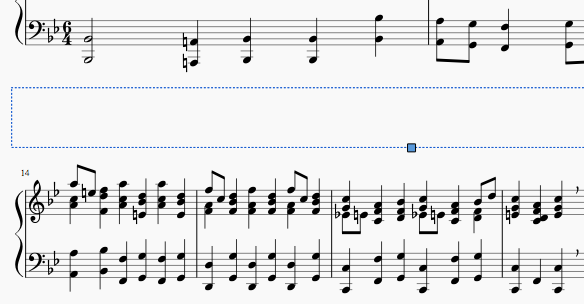
Le cornici verticali creano spazi vuoti, prima o dopo i sistemi. Esse possono contenere uno o più oggetti di testo e/o immagini. L'altezza è regolabile e la larghezza pari alla larghezza del sistema.
Una cornice verticale viene creata automaticamente all'inizio della partitura - mostra titolo, sottotitolo, compositore, autore dei testi, ecc. - quando si riempiono in campi delle informazione presenti nel Creazione guidata nuova partitura.
Se la partitura non dispone di una cornice verticale all'inizio, ne viene creata una automaticamente quando si fa clic su uno spazio vuoto e si selezionaTesto → Titolo/sottotitolo/compositore/paroliere.
La selezione di una cornice consente di regolarne i vari parametri nell'Ispettore:

Spazio vuoto superiore: Regola distanza tra cornice ed elemento superiore (i valori negativi non sono attualmente supportati).
Spazio vuoto inferiore: Regola distanza tra cornice ed elemento inferiore (i valori negativi sono supportati).
Altezza: Regola l'altezza della cornice
Margine sinistro: Sposta a destra gli oggetti di testo allineati a sinistra
Margine destro: Sposta a sinistra gli oggetti di testo allineati a destra
Margine superiore: Sposta in basso gli oggetti di testo allineati in basso (vedi anche Stile → Generale... → Pagina).
Margine inferiore: Sposta in alto gli oggetti di testo allineati in basso (vedi anche Stile → Generale... → Pagina).
Un doppio clic sulla cornice verticale consente di modificarne l'altezza utilizzando la maniglia di modifica. Utile per regolare lo spazio tra sistemi particolari.
Un clic destro sulla cornice porta in primo piano un menù che permette di creare un oggetto all'interno della cornice: questo può essere il testo (Titolo/sottotitolo/compositore/paroliere e nome della Parte), un' immagine o una cornice orizzontale. È possibile creare il numero di gli oggetti deiderati all'interno di una cornice. Ogni oggetto può essere spostato e impostato indipendentemente dagli altri. Gli oggetti di testo possono essere posizionati all'interno o all'esterno dei confini dela cornice.
Ogni oggetto di testo creato all'interno della cornice può essere spostato con un clic del tasto sinistro e trascinando (utilizzare i tasti Ctrl o Maiusc per vincolare il movimento in orizzontale o verticale). È inoltre possibile fare clic sull'oggetto di testo e apportare modifiche a colore, visibilità, spiazzamento orizzontale e verticale nell'Ispettore. Cliccando col tasto destro su un oggetto di testo si apre un menù che consente di applicare uno stile unico per il testo ( "Proprietà del testo") o di modificare lo stile generale per quella classe di oggetti ("Stile testo").
Cornice di testo
Una cornice di testo appare come una cornice verticale - e condivide alcune delle sue caratteristiche - ma è specificamente progettata per consentire all'utente di inserire il testo rapidamente e facilmente: non appena la cornice è stata creata l'utente può iniziare a digitare. A differenza della cornice verticale, è consentito un solo oggetto di testo per cornice, l'altezza si adatta automaticamente al contenuto e non c'è la maniglia di regolazione dell'altezza. La selezione della cornice (non dell'oggetto di testo) consente di modificare vari parametri in Ispettore:
Spazio vuoto superiore: Regola distanza tra cornice ed elemento superiore (i valori negativi non sono attualmente supportati).
Spazio vuoto inferiore: Regola distanza tra cornice ed elemento inferiore (i valori negativi sono supportati).
Altezza: Non è applicabile alle cornici di testo.
Margine sinistro: Sposta a destra gli oggetti di testo allineati a sinistra
Margine destro: Sposta a sinistra gli oggetti di testo allineati a destra
Margine superiore: Sposta in basso gli oggetti di testo allineati in alto
Margine inferiore: Sposta in alto gli oggetti di testo allineati in basso
È inoltre possibile fare clic sull'oggetto di testo e apportare modifiche al colore, la visibilità, offset orizzontale e verticale nellì Ispettore
Creare una cornice
Le cornici possono essere inserite o aggiunte dal menù Aggiungi.
Per inserire una cornice, selezionare una battuta e scegliere dal menù Aggiungi → Cornice. La cornice viene inserita prima della battuta selezionata. Per aggiungere una cornice alla fine della partitura non è necessario selezionare una battuta. Scegliere la cornice da aggiungere dal menù Aggiungi → Cornice.
Cancellare una cornice
Selezionare la cornice e premere Canc.
Vedi anche
- Come aggiungere un blocco di testo negli spartiti
- Stile del testo—inserisce una cornice visibile (bordo) intorno al testo